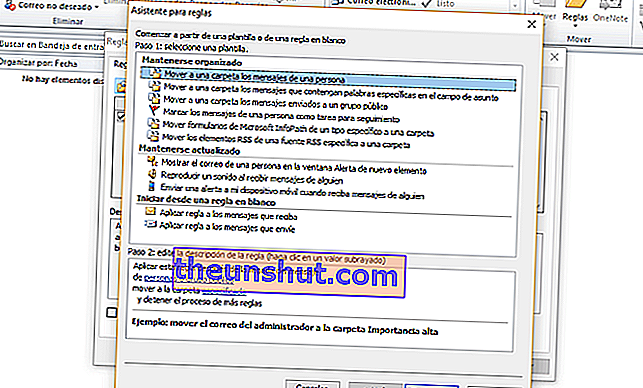Hvis du er en af dem, der bruger e-mail som dit daglige brød, er vi sikre på, at Outlook er et af dine yndlingsværktøjer . Det er meget praktisk at styre strømmen af daglig kommunikation. Men det er også et nyttigt system til at holde trit med vores dagsorden og opgaver.
Hvis du har brug for at gøre alle tre på samme tid, kan du skifte til dette værktøj. Men i dag er der allerede systemer til at gøre alt i skyen. Vi taler om Google, Gmail og Google Kalender .
Men hvis du foretrækker klassikeren, kan vi måske hjælpe dig med at finde nogle funktioner, der er grundlæggende, men du vil helt sikkert ikke se det med det blotte øje . Her er fem Outlook-funktioner for at få mest muligt ud af det.

1. Tastaturgenveje
Tastaturgenveje er en funktion, der findes i alle programmerne i Office-pakken. Hvis du lærer dem (nogle arbejder lige for alle programmer ens), kan du fremskynde dit arbejde. I Outlook kan du finde følgende nyttige
- Ctrl + R : Svar på en e-mail.
- Ctrl + Skift + M : Opret en ny e-mail.
- Alt + R : Svar alle. Det bruges også til at ændre kalendervisningen til det ugentlige format.
- Alt + W : Læs den næste e-mail.
- Ctrl + M : Send og modtag e-mail-beskeder.
- Alt + S : Send en e-mail.
- Ctrl + G : Åbn indstillingen "Gå til dato" for at gå til en bestemt dag i kalenderen
- Alt + N, A, F : Indsæt en vedhæftet fil.
- Ctrl + 2 : Gå til kalenderen.
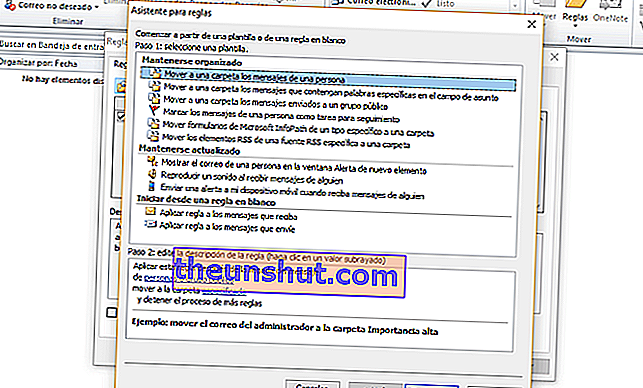
2. Reglerne for klassificering af post
Hvis du modtager mange e-mails om dagen, er det vigtigt, at du ved, hvordan du klassificerer e-mailen. Vidste du, at Outlook indeholder en funktion til at klassificere dem med faste regler? Det handler om, at e-mail-meddelelser automatisk flyttes til de mapper, du har brug for , at bestemte meddelelser fra en afsender er markeret som afventende opgaver, eller at bestemte lyde afspilles til en bestemt persons e-mail.
Mulighederne er uendelige, så du skal konfigurere præcis, hvad du har brug for, og se dens effektivitet over tid. For at få adgang til denne mulighed skal du gå til Outlook og klikke på ikonet Regler i værktøjslinjen .

3. De hurtige genstande
Hvor mange gange skriver du det samme igen og igen? Hvis du normalt tilføjer bestemte elementer eller tekster på en fast måde i nogle af dine e-mails, ville det være praktisk, hvis du lod dig hjælpe af funktionen Quick Elements . Det handler om at gemme disse elementer, når du skriver dem.
Vælg det, og vælg derefter Indsæt> Hurtige dele. Du kan også bruge hurtiggenvejen Alt + F3. Giv det et navn for at identificere det, og indsæt det så mange gange, som du har brug for det.

4. Blokering af spam-afsendere
Og hvad med alle de e-mails fra afsendere, som vi ikke engang vil se i maleriet? Spam gør intet andet end at komplicere og hindre vores arbejde . Hvad vi anbefaler nu er, at du udnytter denne anden funktion, som Outlook har, og som giver dig mulighed for at blokere alle de afsendere, der ikke interesserer dig.
Du kan aktivere denne indstilling fra værktøjslinjen ved at klikke på Spam-indstillingen. Herfra kan du aktivere alle regler. Men hver gang du modtager en e-mail, kan du gøre det derfra . Føj bare afsenderen til denne sortliste, så det generer dig ikke længere.

5. Skabeloner
Og vi slutter med en anden ressource, som du måske ikke kendte: skabeloner. De vil være nyttige, hvis du sender mere eller mindre lignende meddelelser til alle. Således er det at stole på et godt skabelonopbevaringssvar eller forsendelse . Du vil fremskynde dit arbejde betydeligt, og du vil ikke længere være doven med at besvare alle de e-mails, du har afventet.
For at oprette en skabelon skal du gå til Start> Ny> Ny e-mail . Skriv det indhold, der interesserer dig, og gå derefter til Filer> Gem som. Du bliver nødt til at gemme dette dokument som "type" og vælge Outlook-skabelon. For at bruge det bliver du nødt til at gendanne det. Du kan gøre det så mange gange, som du har brug for.